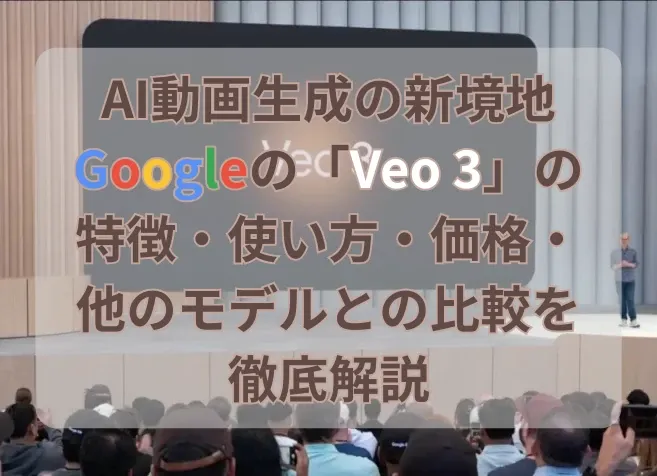多機能動画処理AIツールキット
RecCloudのAIツールで、想像以上の効率アップと創造性を発揮!
-
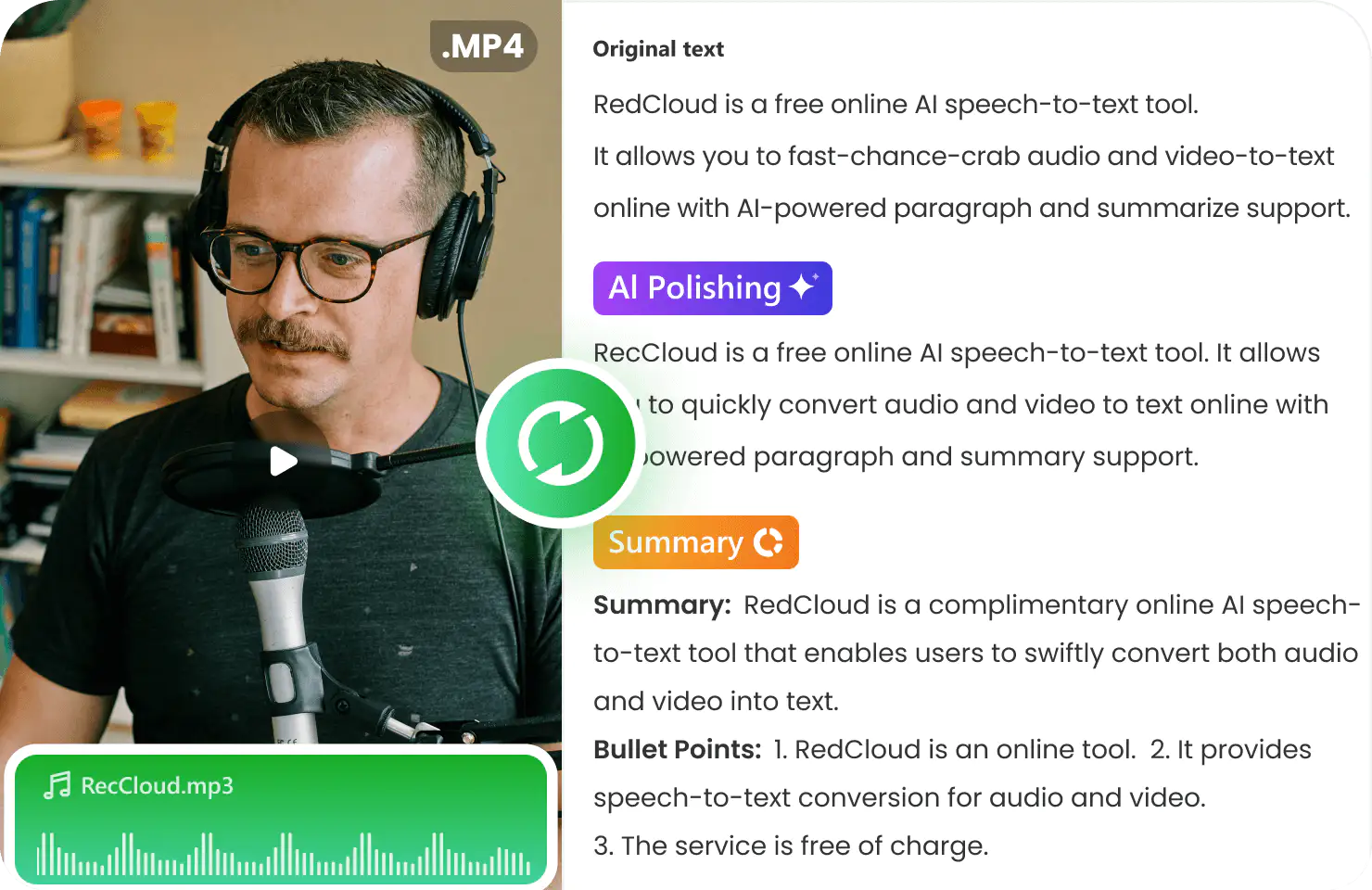
-

-
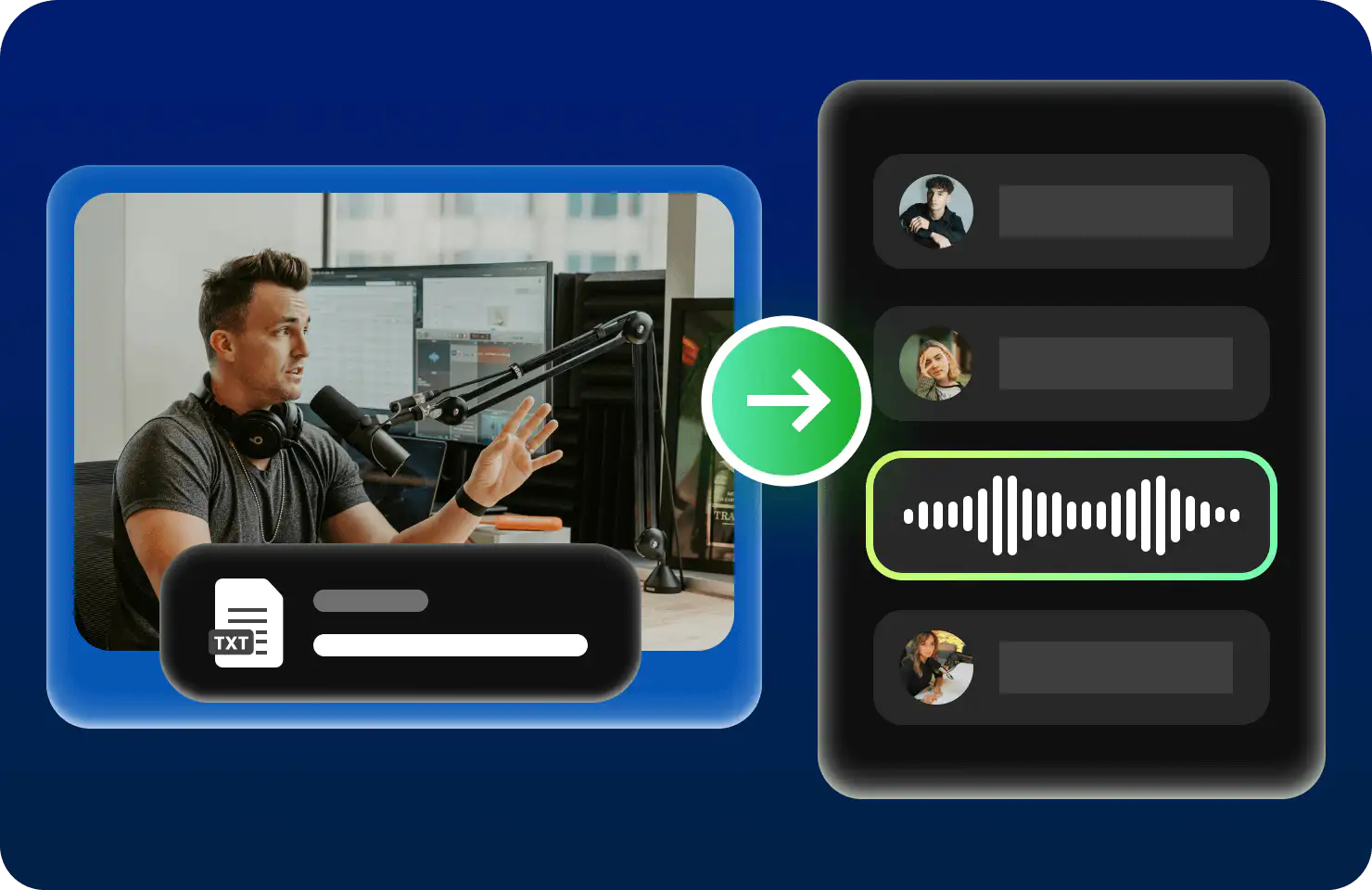
- AI音声・動画要約YouTubeや長尺動画・音声を要約し、その内容に基づいてAIと対話。オンライン講座、SNSハイライト、プレゼンテーションに最適。簡潔で情報満載のクリップで時間を節約し、エンゲージメントを向上。無料利用
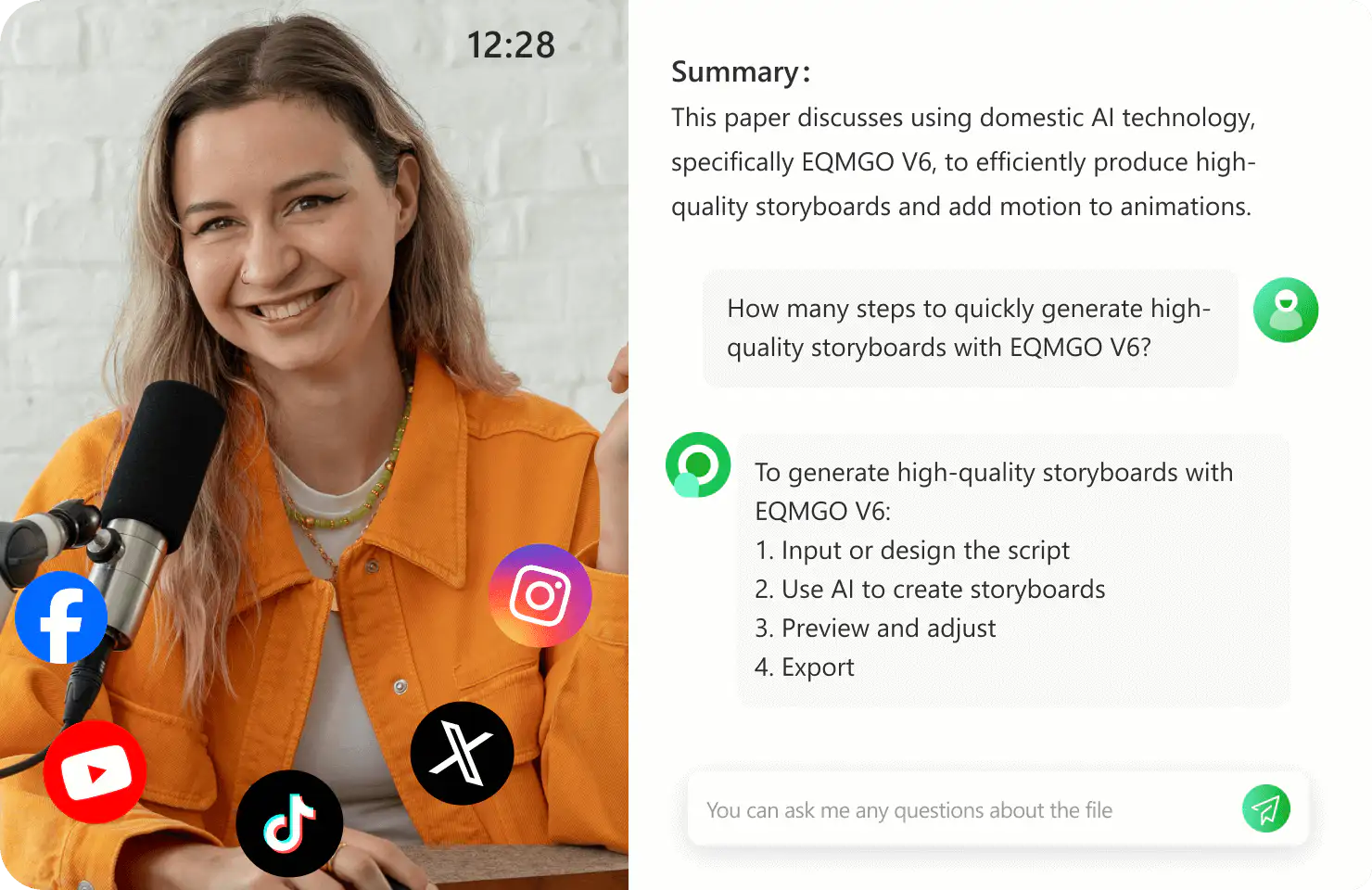
-
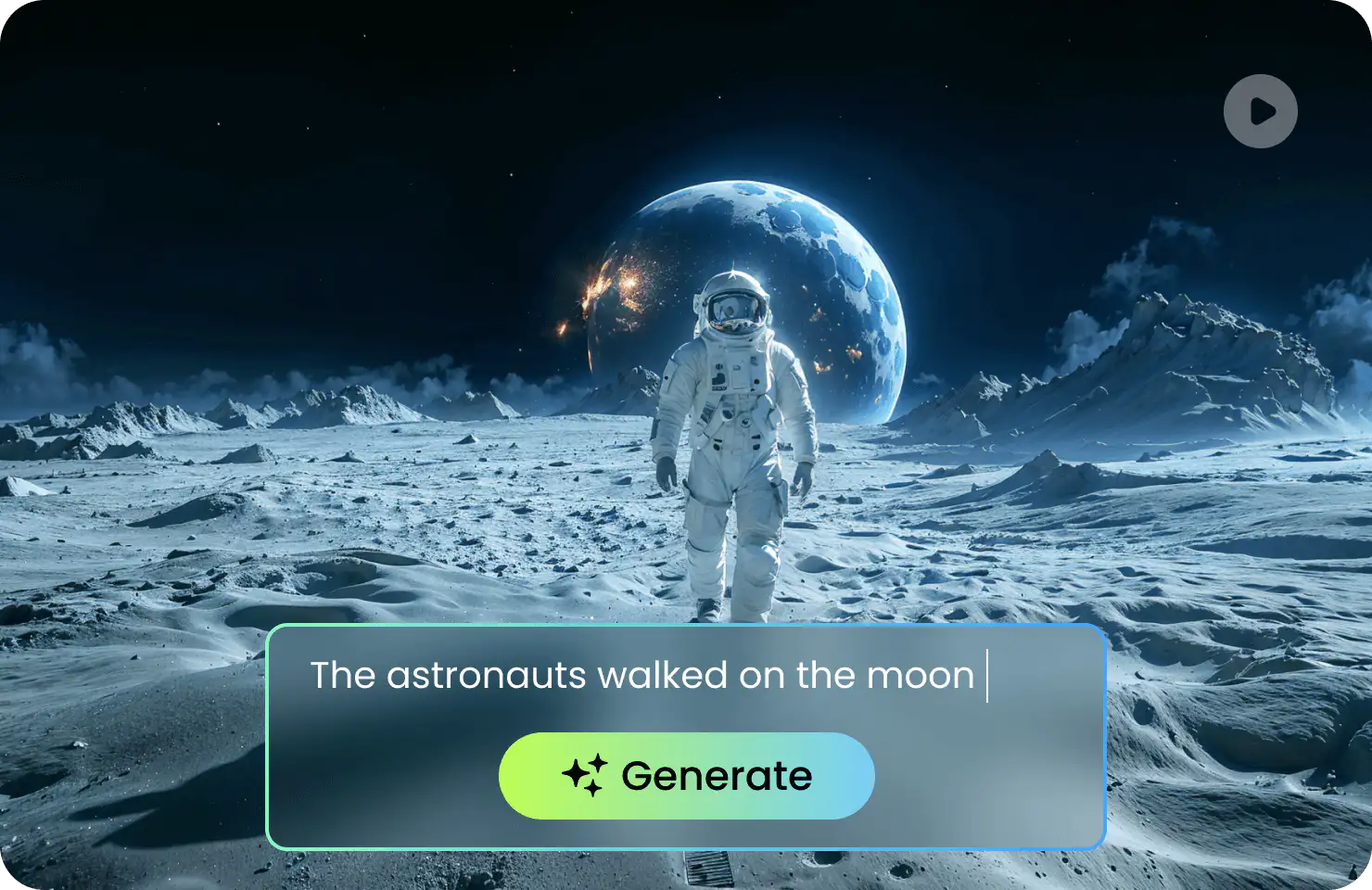
世界中のトップブランドに信頼されています
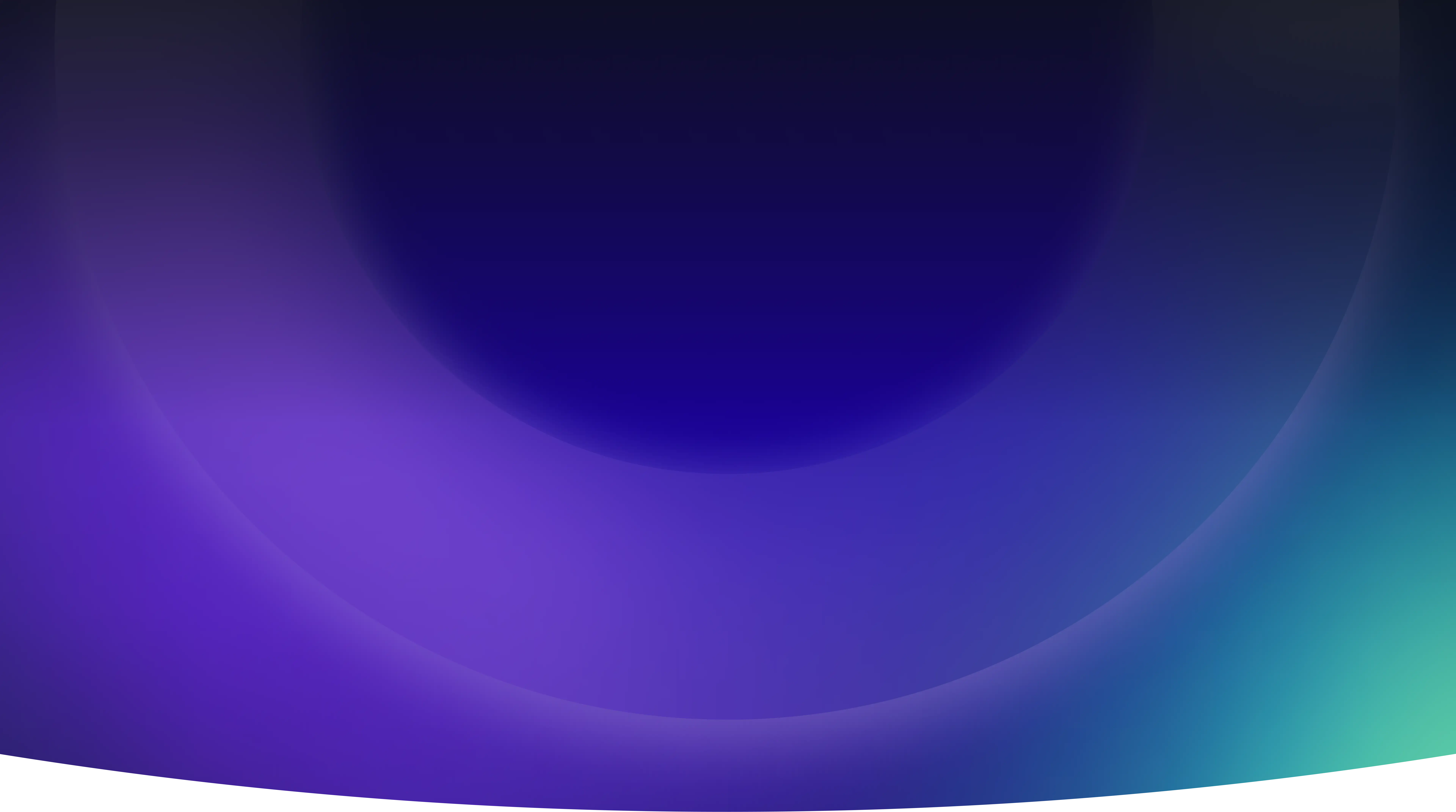
ユーザーの動画制作の革新実例
-
 ことり学生
ことり学生RecCloudで勉強法が一変しました。AI動画要約機能のおかげで長時間の講義視聴が不要になり、学習効率が大幅に向上しました。めっちゃお勧めします!
-
 木曜日のエイミーTikTokクリエイター
木曜日のエイミーTikTokクリエイターRecCloudのAI動画翻訳ツールは素晴らしい!多言語コンテンツを簡単に作成でき、他言語の動画を素早く制作できます。コンテンツクリエイターにとって革命的です!
-
 花沢会社員
花沢会社員RecCloudのAI文字起こしツールは仕事で主に議事録の作成に利用しています。会社の会議だけでなく、オンラインの商談、お客様のお問い合わせへの対応などの記録にも活用しています。文字起こしに留まらず、内容のAI要約、AIチャット機能もあります。参加していなかった会議なども、すぐ要点を把握できます。これからも大事に使わせていきます!